文章详情页
雷神911笔记本如何安装win10系统 安装win10系统操作方法介绍
浏览:14日期:2022-12-10 13:22:36
雷神911黑幽灵25毫米的机身厚度,2.4千克的净重。轻量却够劲,就像巅峰时的泰森,再配以英特尔i7-8750H六核心十二线程处理器,16G内存,三星NVMe极速固态硬盘,双风扇四铜管散热,83Wh锂离子电池,RGB1680万色背光键盘。那么这款笔记本如何一键u盘安装win10系统呢?下面跟小编一起来看看吧。

安装方法:
安装前准备工作:
1、下载大白菜超级u盘启动制作工具2、将u盘制作成u盘启动盘
3、下载原版win10系统镜像并存入u盘启动盘;
雷神911黑幽灵怎么安装win10系统:
1、将u盘启动盘插入usb接口,重启电脑进入大白菜菜单界面,然后按方向键选择【02】大白菜 WIN8 PE标准版(新机器),回车键进入,如图所示:

2、进入大白菜pe界面后,在弹出的大白菜PE装机工具中选择ghost win10系统安装包,接着选择系统盘,点击确定,如图所示:
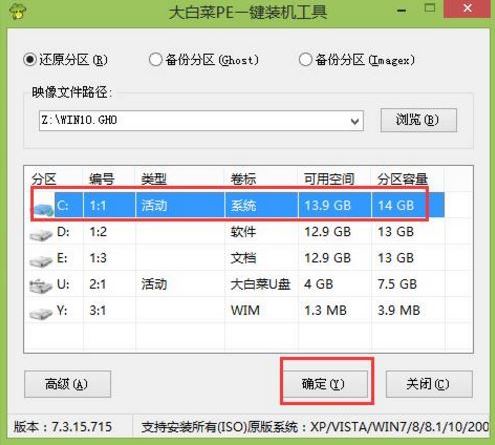
3、之后,我们只需等待系统释放完成,如图所示:.
.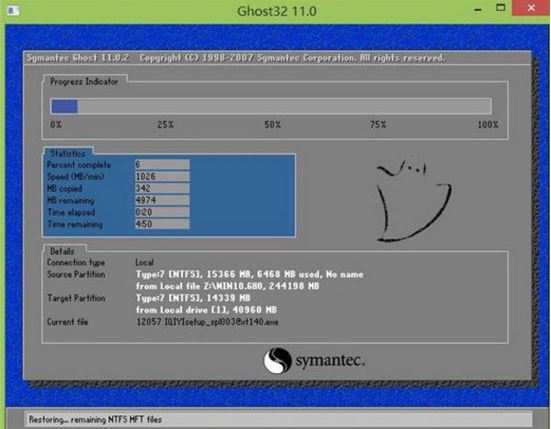
4、等系统释放完成后,重启电脑,等待系统设置完成我们就可以使用win10系统了,如图所示:
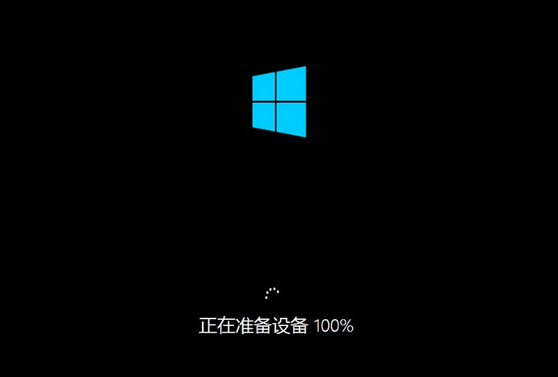
雷神相关攻略推荐:
雷神911s5a笔记本用大白菜U盘怎么安装win7系统?安装win7系统方法一览
以上就是雷神911黑幽灵笔记本如何一键u盘安装win10系统操作方法,如果雷神911黑幽灵的用户想要安装win10系统,可以根据上述操作步骤进行安装。
相关文章:
1. Win10系统hyper-v与vmware不兼容怎么办?2. Windows 下 VMware 虚拟机安装苹果系统的方法3. Win11更新提示0x80070643怎么办?Win11更新提示0x80070643的解决方法4. 如何判断Win10电脑是否适用于Hyper-V虚拟机?5. Windows7系统如何打开系统服务面板?6. win7系统中取消开机登录界面具体操作步骤7. Windows8和Windows Phone8中IE10两者相同点和区别8. Win10系统下qbclient.exe进程占用大量内存怎么办?9. Win10优化SSD并整理磁盘碎片的技巧10. 微软win11将有大更新 终于能够运行安卓应用了
排行榜

 网公网安备
网公网安备